CSS로 애니메이션을 만드는 방법은 무엇입니까?
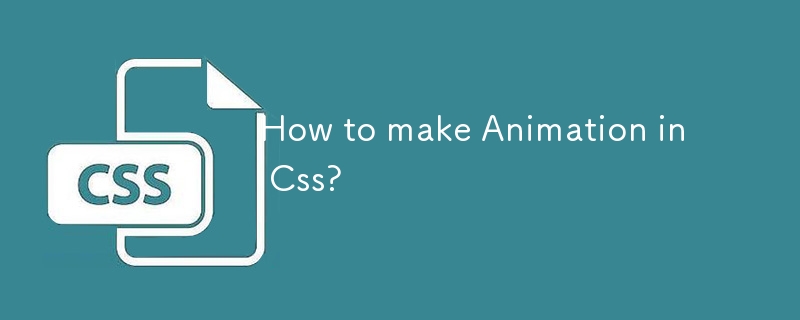
소개
오늘은 애니메이션 만드는 방법을 알려드리겠습니다. 이 게시물에서는 필요한 모든 애니메이션 속성을 살펴보겠습니다. 내 github에서 코드를 얻을 수 있습니다. 그럼 시작해보겠습니다!!
생기
애니메이션은 웹 사이트의 모양을 향상시키는 데 사용되는 속성입니다. 이는 사용자에게 좋은 간섭을 제공하고 사람들에게 웹사이트의 목표를 보여주는 데에도 사용됩니다.
기본 애니메이션
첫 번째 애니메이션: 사각형의 색상 변경
Square
여기에서는 파란색 사각형을 만든 다음 몇 가지 스타일을 지정합니다. 어떤 색상이든 선택할 수 있습니다!
#square{
position: relative;
width: 8rem;
height: 8rem;
background-color: rgb(14, 202, 202);
border-radius: 5px;
margin: 3rem 0 0 3rem;
text-align: center;
}
이제 애니메이션을 만들어 보겠습니다.
1단계: @keyframes 애니메이션 만들기
애니메이션을 만들려면 @keyframes를 설정해야 합니다. 특정 시간에 요소에 어떤 스타일을 부여하고 싶은지 담고 이름을 지정해야 합니다. 제 경우에는 사각형의 색상을 변경하고 있습니다. 그래서 이름을 색상으로 지정합니다. 이제 @keyframes를
와 같은 두 가지 유형으로 작성할 수 있습니다.
@keyframes color{
from{
background-color: rgb(14, 202, 202);
}
to{
background-color: pink;
}
}
두 단계로 구성된 애니메이션을 수행하려는 경우 사용할 수 있습니다. 또는
와 같은 백분율 값을 사용하여 수행할 수 있습니다.
@keyframes color{
0%{
background-color: rgb(14, 202, 202);
}
100%{
background-color: pink;
}
}
백분율 값은 애니메이션에서 여러 작업을 수행해야 할 때 사용되지만 둘 다 사용할 수 있습니다! 저는 보통 애니메이션에 백분율 값을 사용합니다.
2단계: 사각형에 애니메이션 속성을 설정합니다.
이제 광장에 애니메이션 속성을 적용하겠습니다. 그러기 위해서는 애니메이션의 속성을 알아야 합니다. 주로 사용되는 것을 알려드리겠습니다:
animation-name - 사용하려는 @keyframe을 브라우저에 알리는 데 사용됩니다. 제 경우에는 @keyframes 이름이 color입니다.
animation-duration - 애니메이션이 완료되어야 하는 시간을 알려주는 데 사용됩니다.
animation-iteration-count - 실행해야 하는 시간을 알려주는 데 사용됩니다.
w3school이나 다른 웹사이트에서 애니메이션에 대해 자세히 알아볼 수 있습니다. 이제 애니메이션 속성을 사용하지만 다음과 같이 한 줄로 작성하겠습니다.
animation: color 4s infinite;Css의 애니메이션에는 7가지 속성이 있습니다. 한 줄에 애니메이션 속성을 사용하려면 먼저 색상인 animation-name을 쓴 다음 제 경우에는 animation-duration을 4초로 쓰고 animation-iteration-count를 무한으로 설정합니다. 애니메이션을 한 번만 사용하려면 1 로 설정하면 됩니다. 애니메이션 속성 값을 직접 설정할 수도 있습니다.
이제 사각형을 보면 색상이 계속해서 바뀔 것입니다! 이제 색상을 변경하면서 사각형을 움직이게 만들어 보겠습니다.
두 번째 애니메이션 : 색상을 바꾸면서 사각형을 움직여보세요!
이를 위해 동일한 사각형을 사용하고 이를 위해 또 다른 @keyframes를 만들 것입니다. 이전과 동일한 단계를 사용합니다.
1단계: @keyframes 애니메이션 만들기
animation: color 4s infinite;여기서 move라는 이름으로 @keyframes를 만들고 이 애니메이션에 세 단계를 사용합니다. 먼저 왼쪽을 0px로 설정하고 배경색을 설정했습니다. 그런 다음 50%에서 left를 300px로 설정하고 배경색을 변경하고 마지막으로 다시 left를 0px로 설정하여 첫 번째 위치에 오도록 했습니다.
2단계: 사각형에 애니메이션 속성 설정
animation: color 4s infinite;여기서 애니메이션 이름을 이동으로 설정한 다음 애니메이션 지속 시간을 4초로, 애니메이션 반복 횟수를 무한으로 설정했습니다. 다시 한 번 선택에 따라 애니메이션 값을 설정할 수 있습니다. 또한 첫 번째 애니메이션 속성에 대해 의견을 제시하는 것을 잊지 마세요. 그렇지 않으면 문제가 발생할 수 있습니다!
결론
글이 너무 길어져서 다음 포스팅에서 이어가겠습니다. 지금은 오늘이면 충분합니다. 나는 당신이 그것을 이해하기를 바랍니다. 애니메이션에 관한 모든 것을 알려드리기 위해 최선을 다하겠습니다. 그리고 다음 글에는 어떤 주제로 써야 할지 댓글로 알려주세요. 읽어 주셔서 감사합니다!
-
 MySQL 오류 #1089 : 잘못된 접두사 키를 얻는 이유는 무엇입니까?오류 설명 [#1089- 잘못된 접두사 키 "는 테이블에서 열에 프리픽스 키를 만들려고 시도 할 때 나타날 수 있습니다. 접두사 키는 특정 접두사 길이의 문자열 열 길이를 색인화하도록 설계되었으며, 접두사를 더 빠르게 검색 할 수 있습니...프로그램 작성 2025-07-02에 게시되었습니다
MySQL 오류 #1089 : 잘못된 접두사 키를 얻는 이유는 무엇입니까?오류 설명 [#1089- 잘못된 접두사 키 "는 테이블에서 열에 프리픽스 키를 만들려고 시도 할 때 나타날 수 있습니다. 접두사 키는 특정 접두사 길이의 문자열 열 길이를 색인화하도록 설계되었으며, 접두사를 더 빠르게 검색 할 수 있습니...프로그램 작성 2025-07-02에 게시되었습니다 -
 순수한 CS로 여러 끈적 끈적한 요소를 서로 쌓을 수 있습니까?순수한 CSS에서 서로 위에 여러 개의 끈적 끈적 요소가 쌓일 수 있습니까? 원하는 동작을 볼 수 있습니다. 여기 : https://webthemez.com/demo/sticky-multi-header-scroll/index.html Java...프로그램 작성 2025-07-02에 게시되었습니다
순수한 CS로 여러 끈적 끈적한 요소를 서로 쌓을 수 있습니까?순수한 CSS에서 서로 위에 여러 개의 끈적 끈적 요소가 쌓일 수 있습니까? 원하는 동작을 볼 수 있습니다. 여기 : https://webthemez.com/demo/sticky-multi-header-scroll/index.html Java...프로그램 작성 2025-07-02에 게시되었습니다 -
 Firefox Back 버튼을 사용할 때 JavaScript 실행이 중단되는 이유는 무엇입니까?원인 및 솔루션 : 이 동작은 브라우저 캐싱 자바 스크립트 리소스에 의해 발생합니다. 이 문제를 해결하고 후속 페이지 방문에서 스크립트가 실행되도록하기 위해 Firefox 사용자는 Window.onload 이벤트에서 호출되도록 빈 기능을 설정해야합니다. ...프로그램 작성 2025-07-02에 게시되었습니다
Firefox Back 버튼을 사용할 때 JavaScript 실행이 중단되는 이유는 무엇입니까?원인 및 솔루션 : 이 동작은 브라우저 캐싱 자바 스크립트 리소스에 의해 발생합니다. 이 문제를 해결하고 후속 페이지 방문에서 스크립트가 실행되도록하기 위해 Firefox 사용자는 Window.onload 이벤트에서 호출되도록 빈 기능을 설정해야합니다. ...프로그램 작성 2025-07-02에 게시되었습니다 -
 Java는 여러 반환 유형을 허용합니까 : 일반적인 방법을 자세히 살펴보십시오.public 목록 getResult (문자열 s); 여기서 foo는 사용자 정의 클래스입니다. 이 방법 선언은 두 가지 반환 유형을 자랑하는 것처럼 보입니다. 목록과 E. 그러나 이것이 사실인가? 일반 방법 : 미스터리 메소드는 단일...프로그램 작성 2025-07-02에 게시되었습니다
Java는 여러 반환 유형을 허용합니까 : 일반적인 방법을 자세히 살펴보십시오.public 목록 getResult (문자열 s); 여기서 foo는 사용자 정의 클래스입니다. 이 방법 선언은 두 가지 반환 유형을 자랑하는 것처럼 보입니다. 목록과 E. 그러나 이것이 사실인가? 일반 방법 : 미스터리 메소드는 단일...프로그램 작성 2025-07-02에 게시되었습니다 -
 MySQL 데이터베이스 메소드는 동일한 인스턴스를 덤프 할 필요가 없습니다.직접 배관 데이터 mysql 클라이언트의 출력을 직접 배관 할 수있는 메소드 : mysqldump --routines --triggers db_name | mysql new_db_name | mysql new_db_name 이 명령은 n...프로그램 작성 2025-07-02에 게시되었습니다
MySQL 데이터베이스 메소드는 동일한 인스턴스를 덤프 할 필요가 없습니다.직접 배관 데이터 mysql 클라이언트의 출력을 직접 배관 할 수있는 메소드 : mysqldump --routines --triggers db_name | mysql new_db_name | mysql new_db_name 이 명령은 n...프로그램 작성 2025-07-02에 게시되었습니다 -
 Point-In-Polygon 감지에 더 효율적인 방법 : Ray Tracing 또는 Matplotlib \ 's Path.contains_points?Ray Tracing MethodThe ray tracing method intersects a horizontal ray from the point under examination with the polygon's sides. 교차로의 수를 계산하고 지점이 패...프로그램 작성 2025-07-02에 게시되었습니다
Point-In-Polygon 감지에 더 효율적인 방법 : Ray Tracing 또는 Matplotlib \ 's Path.contains_points?Ray Tracing MethodThe ray tracing method intersects a horizontal ray from the point under examination with the polygon's sides. 교차로의 수를 계산하고 지점이 패...프로그램 작성 2025-07-02에 게시되었습니다 -
 오른쪽 테이블의 where 조항에서 필터링 할 때 왼쪽 결합이 연결된 이유는 무엇입니까?다음 쿼리를 상상해보십시오 : select A.Foo, B. 바, c.foobar a로 테이블온에서 내부는 a.pk = b.fk에서 b로 tabletwo를 결합합니다 b.pk = c.fk에서 c as c로 왼쪽으로 결합하십시오 여기서 a.foo = '...프로그램 작성 2025-07-02에 게시되었습니다
오른쪽 테이블의 where 조항에서 필터링 할 때 왼쪽 결합이 연결된 이유는 무엇입니까?다음 쿼리를 상상해보십시오 : select A.Foo, B. 바, c.foobar a로 테이블온에서 내부는 a.pk = b.fk에서 b로 tabletwo를 결합합니다 b.pk = c.fk에서 c as c로 왼쪽으로 결합하십시오 여기서 a.foo = '...프로그램 작성 2025-07-02에 게시되었습니다 -
 버전 5.6.5 이전에 MySQL의 Timestamp 열을 사용하여 current_timestamp를 사용하는 데 제한 사항은 무엇입니까?5.6.5 이전에 mysql 버전의 기본적으로 또는 업데이트 클로즈가있는 타임 스탬프 열의 제한 사항 5.6.5 5.6.5 이전에 mySQL 버전에서 Timestamp Holumn에 전적으로 기본적으로 한 제한 사항이 있었는데, 이는 제한적으로 전혀 ...프로그램 작성 2025-07-02에 게시되었습니다
버전 5.6.5 이전에 MySQL의 Timestamp 열을 사용하여 current_timestamp를 사용하는 데 제한 사항은 무엇입니까?5.6.5 이전에 mysql 버전의 기본적으로 또는 업데이트 클로즈가있는 타임 스탬프 열의 제한 사항 5.6.5 5.6.5 이전에 mySQL 버전에서 Timestamp Holumn에 전적으로 기본적으로 한 제한 사항이 있었는데, 이는 제한적으로 전혀 ...프로그램 작성 2025-07-02에 게시되었습니다 -
 `JSON '패키지를 사용하여 이동하는 JSON 어레이를 구문 분석하는 방법은 무엇입니까?JSON 어레이를 Parsing JSON 패키지 문제 : JSON 패키지를 사용하여 어레이를 나타내는 JSON 스트링을 어떻게 구문 분석 할 수 있습니까? 예 : type JsonType struct { Array []string ...프로그램 작성 2025-07-02에 게시되었습니다
`JSON '패키지를 사용하여 이동하는 JSON 어레이를 구문 분석하는 방법은 무엇입니까?JSON 어레이를 Parsing JSON 패키지 문제 : JSON 패키지를 사용하여 어레이를 나타내는 JSON 스트링을 어떻게 구문 분석 할 수 있습니까? 예 : type JsonType struct { Array []string ...프로그램 작성 2025-07-02에 게시되었습니다 -
 FormData ()로 여러 파일 업로드를 처리하려면 어떻게해야합니까?); 그러나이 코드는 첫 번째 선택된 파일 만 처리합니다. 파일 : var files = document.getElementById ( 'filetOUpload'). 파일; for (var x = 0; x프로그램 작성 2025-07-02에 게시되었습니다
FormData ()로 여러 파일 업로드를 처리하려면 어떻게해야합니까?); 그러나이 코드는 첫 번째 선택된 파일 만 처리합니다. 파일 : var files = document.getElementById ( 'filetOUpload'). 파일; for (var x = 0; x프로그램 작성 2025-07-02에 게시되었습니다 -
 파이썬에서 문자열에서 이모티콘을 제거하는 방법 : 일반적인 오류 수정에 대한 초보자 가이드?Codecs 가져 오기. 가져 오기 re text = codecs.decode ( '이 개 \ u0001f602'.encode ('utf-8 '),'utf-8 ') 인쇄 (텍스트) # 이모티콘으로 emoji_patter...프로그램 작성 2025-07-02에 게시되었습니다
파이썬에서 문자열에서 이모티콘을 제거하는 방법 : 일반적인 오류 수정에 대한 초보자 가이드?Codecs 가져 오기. 가져 오기 re text = codecs.decode ( '이 개 \ u0001f602'.encode ('utf-8 '),'utf-8 ') 인쇄 (텍스트) # 이모티콘으로 emoji_patter...프로그램 작성 2025-07-02에 게시되었습니다 -
 HTML 서식 태그HTML 서식 요소 **HTML Formatting is a process of formatting text for better look and feel. HTML provides us ability to format text without...프로그램 작성 2025-07-02에 게시되었습니다
HTML 서식 태그HTML 서식 요소 **HTML Formatting is a process of formatting text for better look and feel. HTML provides us ability to format text without...프로그램 작성 2025-07-02에 게시되었습니다 -
 \ "(1) 대 (;;) : 컴파일러 최적화는 성능 차이를 제거합니까? \"대답 : 대부분의 최신 컴파일러에는 (1)과 (;;). 컴파일러 : s-> 7 8 v-> 4를 풀립니다 -e syntax ok gcc : GCC에서 두 루프는 다음과 같이 동일한 어셈블리 코드로 컴파일합니다. . t_while : ...프로그램 작성 2025-07-02에 게시되었습니다
\ "(1) 대 (;;) : 컴파일러 최적화는 성능 차이를 제거합니까? \"대답 : 대부분의 최신 컴파일러에는 (1)과 (;;). 컴파일러 : s-> 7 8 v-> 4를 풀립니다 -e syntax ok gcc : GCC에서 두 루프는 다음과 같이 동일한 어셈블리 코드로 컴파일합니다. . t_while : ...프로그램 작성 2025-07-02에 게시되었습니다 -
 \ "일반 오류 : 2006 MySQL Server가 사라졌습니다 \"데이터를 삽입 할 때?를 해결하는 방법 "일반 오류 : 2006 MySQL Server가 사라졌습니다. 이 오류는 일반적으로 MySQL 구성의 두 변수 중 하나로 인해 서버에 대한 연결이 손실 될 때 발생합니다. 솔루션 : 이 오류를 해결하기위한 키는 Wait_Ti...프로그램 작성 2025-07-02에 게시되었습니다
\ "일반 오류 : 2006 MySQL Server가 사라졌습니다 \"데이터를 삽입 할 때?를 해결하는 방법 "일반 오류 : 2006 MySQL Server가 사라졌습니다. 이 오류는 일반적으로 MySQL 구성의 두 변수 중 하나로 인해 서버에 대한 연결이 손실 될 때 발생합니다. 솔루션 : 이 오류를 해결하기위한 키는 Wait_Ti...프로그램 작성 2025-07-02에 게시되었습니다 -
 두 날짜 사이의 일 수를 계산하는 JavaScript 방법const date1 = 새로운 날짜 ( '7/13/2010'); const date2 = new 날짜 ('12/15/2010 '); const difftime = math.abs (date2 -date1); const diff...프로그램 작성 2025-07-02에 게시되었습니다
두 날짜 사이의 일 수를 계산하는 JavaScript 방법const date1 = 새로운 날짜 ( '7/13/2010'); const date2 = new 날짜 ('12/15/2010 '); const difftime = math.abs (date2 -date1); const diff...프로그램 작성 2025-07-02에 게시되었습니다
중국어 공부
- 1 "걷다"를 중국어로 어떻게 말하나요? 走路 중국어 발음, 走路 중국어 학습
- 2 "비행기를 타다"를 중국어로 어떻게 말하나요? 坐飞机 중국어 발음, 坐飞机 중국어 학습
- 3 "기차를 타다"를 중국어로 어떻게 말하나요? 坐火车 중국어 발음, 坐火车 중국어 학습
- 4 "버스를 타다"를 중국어로 어떻게 말하나요? 坐车 중국어 발음, 坐车 중국어 학습
- 5 운전을 중국어로 어떻게 말하나요? 开车 중국어 발음, 开车 중국어 학습
- 6 수영을 중국어로 뭐라고 하나요? 游泳 중국어 발음, 游泳 중국어 학습
- 7 자전거를 타다 중국어로 뭐라고 하나요? 骑自行车 중국어 발음, 骑自行车 중국어 학습
- 8 중국어로 안녕하세요를 어떻게 말해요? 你好중국어 발음, 你好중국어 학습
- 9 감사합니다를 중국어로 어떻게 말하나요? 谢谢중국어 발음, 谢谢중국어 학습
- 10 How to say goodbye in Chinese? 再见Chinese pronunciation, 再见Chinese learning

























